Quicklook windows 10 как пользоваться
Если вы когда-либо имели опыт работы на macOS, то наверняка оценили возможность этой ОС по предпросмотру файлов без необходимости их открытия в специализированной программе. Работает это просто и гениально: нажимаешь пробел на файле в общем списке, и в маленьком окошке открывается его просмотр.
К сожалению, пользовали Windows 10 почему-то лишены этой опции, хотя, согласитесь, она принесла бы значительный комфорт и дополнительное удобство в работе. Да, в Винде есть предпросмотр по нажатию клавиш ALT+P, но работает он как-то странно: в очень узкой области окна проводника, далеко не со всеми файлами, и у многих тормозит и лагает.
Давайте исправим данный недостаток Windows и реализуем нужную нам фичу в своей системе собственными силами.

А поможет нам в этом программа под названием QuickLook. Установить её можно через магазин приложений Microsoft Store. Она весит чуть более 100 Мб, но после установки и потребляет 20 Мб оперативной памяти.

Уверяю вас, это ничто по сравнению с той пользой, которую вы получаете от неё, и сейчас вы сами в этом убедитесь!
Как работает QuickLook
Находясь в проводнике Windows, нажмите клавишу Пробел, например, на любой картинке или фотографии, и тут же в маленьком окошке запустится просмотр этого файла. Обратите внимание: файл будет открыт не в той программе, в которой он у вас открывается по умолчанию, если два раза кликнуть на нем, а именно в окне предпросмотра QuickLook.

Для закрытия окна нажмите Пробел еще раз. Удобно?
Инструменты окна предпросмотра позволяют выполнять следующие функции:
Нажмите Пробел на любом MP3 файле, и в небольшом окошке запустится его проигрывание. Громкость можно регулировать колесиком мыши. Закройте окно повторным нажатием Пробела.

По умолчанию, прямо из коробки, программа поддерживает следующие популярные типы файлов:
- Графические: png, jpg, gif, psd и пр.
- Видео и звуковые: mp4, mkv, ogg, mp3 и пр.
- Архивы: zip, rar, 7z и пр.
- Документы: pdf, csv, htm, html, md, markdown, все текстовые форматы
- Email and Outlook: eml, msg
При попытке предпросмотра документов Word и Excel открывается лишь окошко со свойствами этих файлов – сами документы не открываются.

Сейчас исправим это.
Установка плагинов
Добавить в QuickLook поддержку документов Microsoft Office и большого круга других, которые вам нужны, можно при помощи плагинов. Для этого проделываем следующие шаги:

Таким образом вы можете быстро просматривать таблицы, презентации, электронные книги, файлы 3d моделей, установочные APK и пр. без необходимости установки специальных программ для каждого из этих типов файлов!
Отзывы о QuickLook

Пользователи отмечают, что работать в проводнике Windows вместе с этой программой стало не хуже чем на MacOS, что они давно искали нечто подобное и наконец нашли. Также отмечается стабильность работы программы и отсутствие каких-либо проблем с ней. Установил – и работай!
QuickLook скромно сидит в автозагрузке системы, потребляет мало памяти и добросовестно выполняет свою работу. Могу порекомендовать тем пользователям, которые стремятся получить максимальный комфорт при работе с Windows.
Пользователи macOS могут просто выбрать изображение и нажать клавишу пробела, чтобы быстро посмотреть любое изображение, не открывая файл в приложении. К сожалению, в Windows 10 нет подобной функции, но есть приложение, которое вы можете установить, чтобы получить -функцию быстрого просмотра фотографий и изображений.
Ранее мы рассмотрели: Как включить всем привычный Просмотр Фотографий в Windows 10, вместо нового приложения «Фотографии».
В этом руководстве вы узнаете, как легко выполнить быстрый просмотр изображений в Windows 10.
Как начать работу с QuickLook в Windows 10.
Теперь вы можете иметь такую же функцию быстрого просмотра macOS в Windows 10 с помощью приложения QuickLook. Вот как это сделать:
- Откройте Microsoft Store в поиске введите QuickLook и установите приложение.
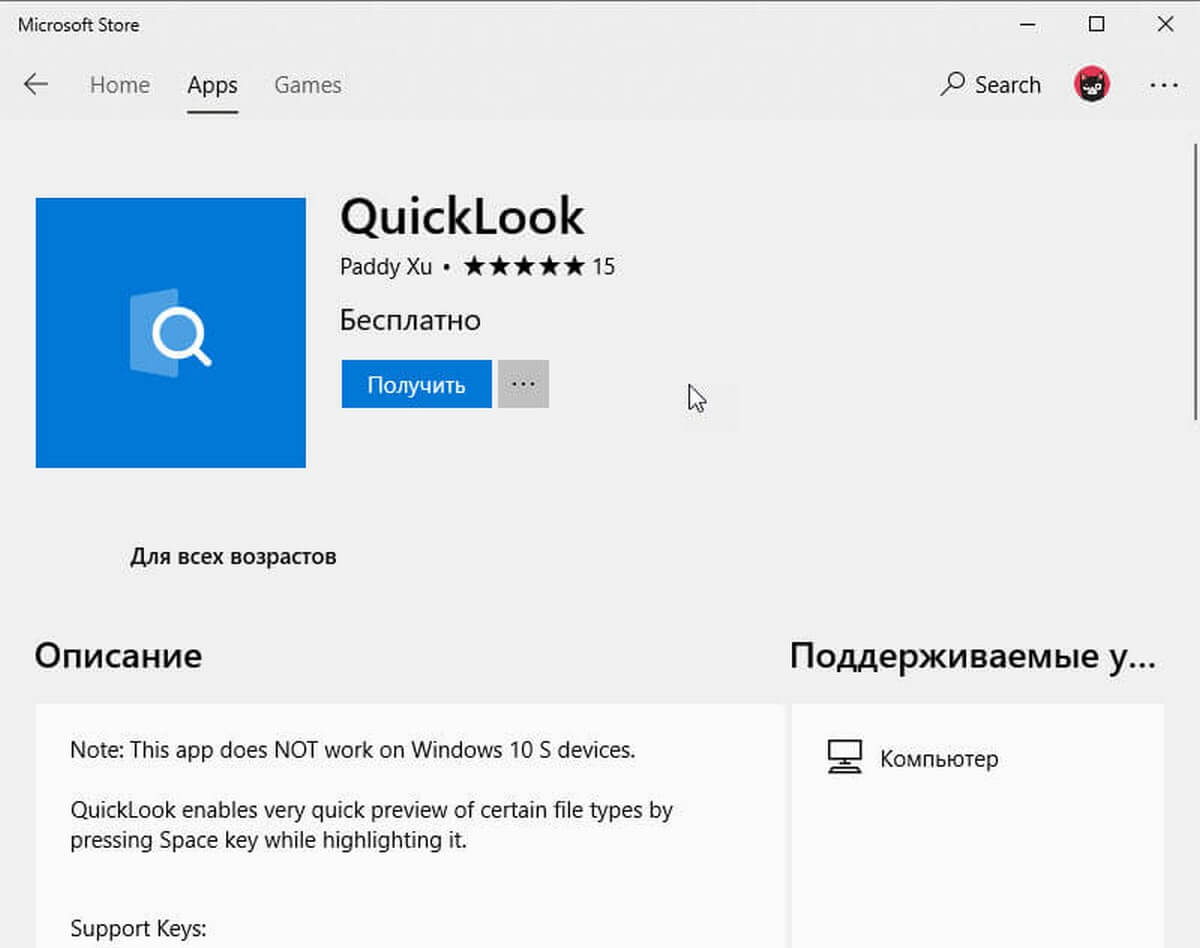
- После загрузки и установки, запустите QuickLook.
- Теперь откройте «Проводник» файлов .
- Перейдите в папку с изображениями.
- Выберите любую картинку и нажмите клавишу Пробел. (Еще раз нажмите клавишу пробела, чтобы закрыть предварительный просмотр). Это очень удобно!
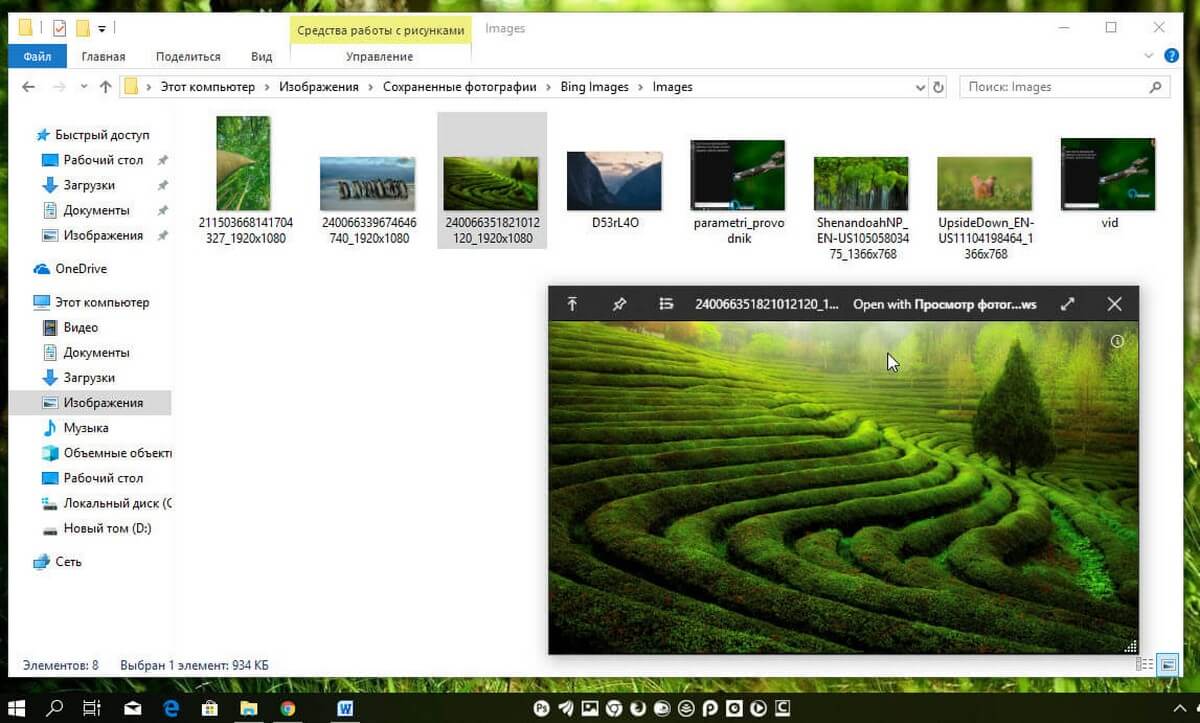
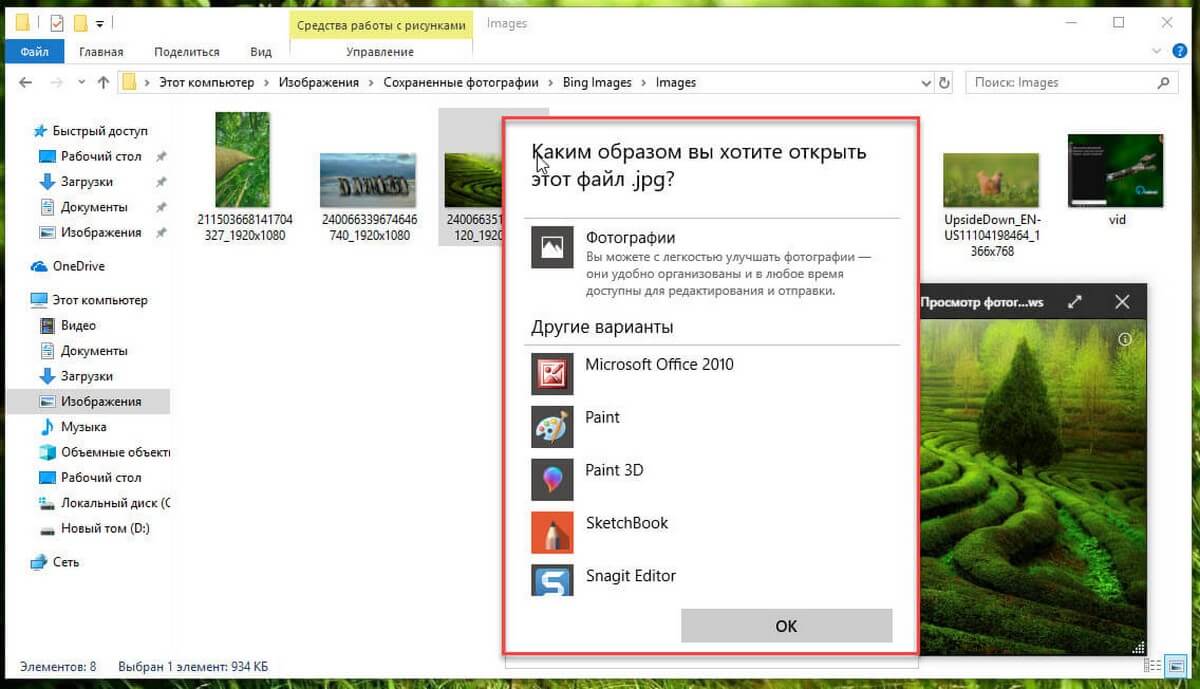
Приложение не включает в себя большое количество опций, потому что оно предназначено только для одного – быстрый просмотр ваших изображении. У вас есть возможность, например, закрепить изображение в верхней части всех ваших окон, возможность открыть картинку с помощью приложения по умолчанию, полноэкранный просмотр изображения и кнопка с помощью которой можно выбрать в какой программе открыть выбранное изображение.

Хотя в целом Windows 10 практичнее и функциональнее яблочной операционной системы для компьютеров, в macOS есть большое количество различных приятных деталей, которые делают взаимодействие с компьютером немного интуитивнее и проще. Время от времени Microsoft добавляет в свою операционную систему аналоги этих возможностей, но пока что в Windows 10 еще нет способа быстро просмотреть какой-то файл без необходимости запускать ассоциирующееся с ним приложение. Если официального, встроенного в систему способа нет, значит проблему решат сторонние разработчики. В магазине Microsoft Store появилось небольшое приложение QuickLook, с помощью которого пользователям Windows 10 откроется возможность быстро просматривать превью выбранных файлов.

Работает небольшая утилита максимально просто. Вам надо лишь установить приложение в один клик из магазина Microsoft Store, запустить ее и оставить висеть в фоне. Затем выделите файл в Проводнике и нажмите пробел. На экране появится предпросмотр выбранного файла. Работает все весьма быстро (только гифки почему-то долго загружаются) и без особых костылей. Предварительный просмотр открывается и закрывается кнопкой пробела, есть зумирование и возможность переключаться между файлами при помощи стрелок навигации, а нажатие на кнопку Enter при открытом превью запускает приложение для этого файла. Также QuickLook поддерживает большое количество файлов, так что у вас не должны возникнуть проблемы с совместимостью, разве что вы попытаетесь открыть превью файла с каким-то уж слишком редкостным и диким форматом.
Хорошая новость также заключается в том, что QuickLook полностью бесплатное, не потребляет заметного количества ресурсов и очень хорошо вписывается в рабочий процесс. Только учтите, что для работы приложения нужна «полноценная» Windows 10. Windows 10 S не поддерживается, хотя вряд ли среди вас есть пользователи этой любопытной редакции Windows 10.
В отличии от своего главного конкурента, предварительный просмотрщик файлов для Windows под названием Quick Look полностью бесплатен, часто обновляется и умеет интегрироваться во многие программы.
Естественно, данный скоростной однокликовый файловый вьювер поддерживает огромное число форматов и его функционал может быть расширен бесплатными плагинами.
Просмотрщик файлов для Windows по пробелу на клавиатуре
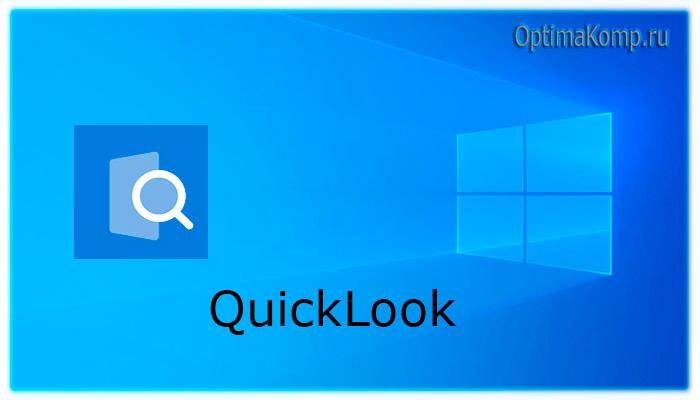
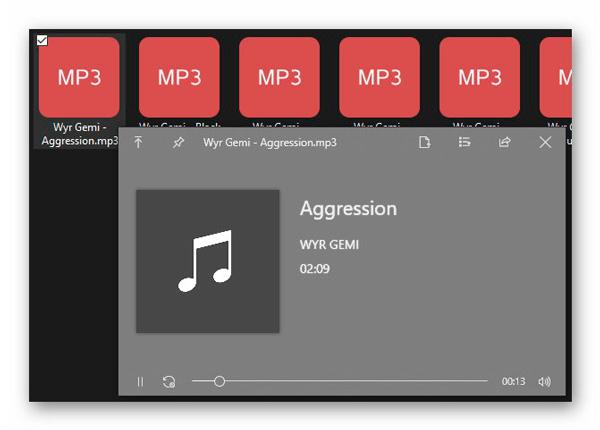
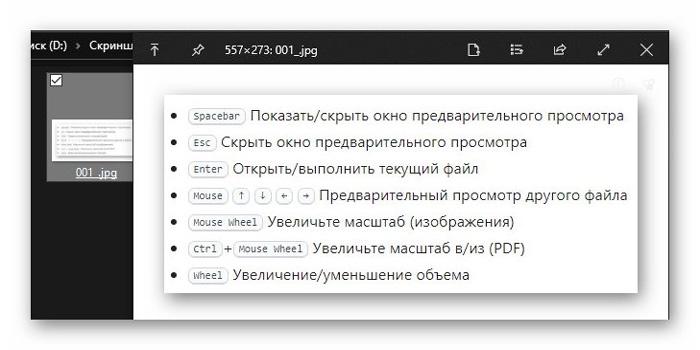
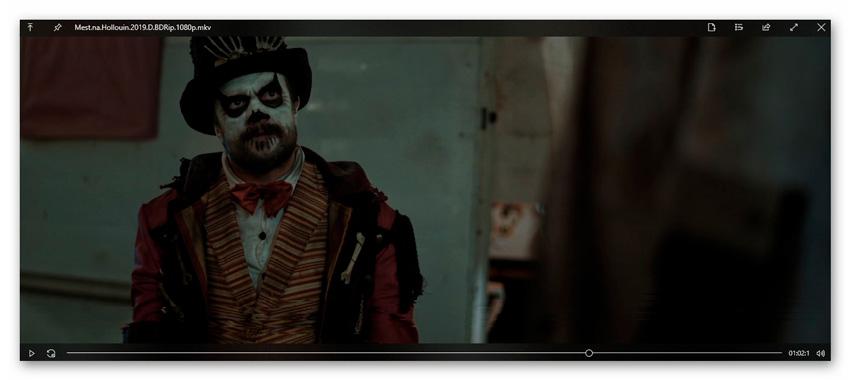
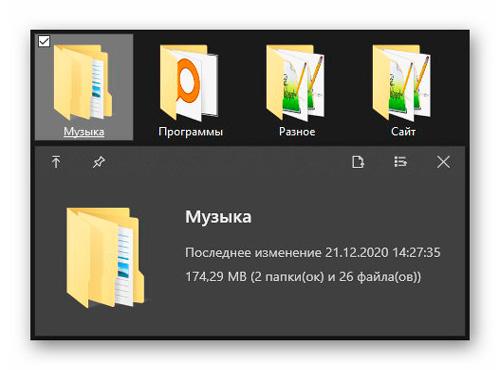
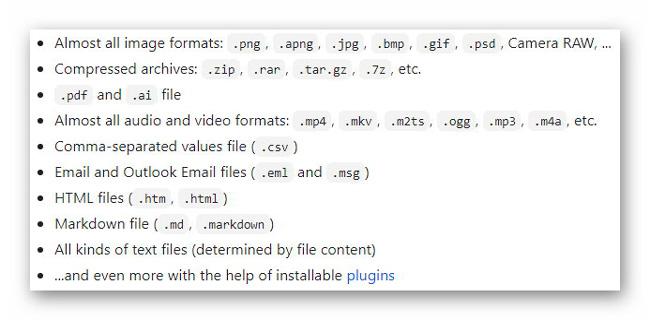

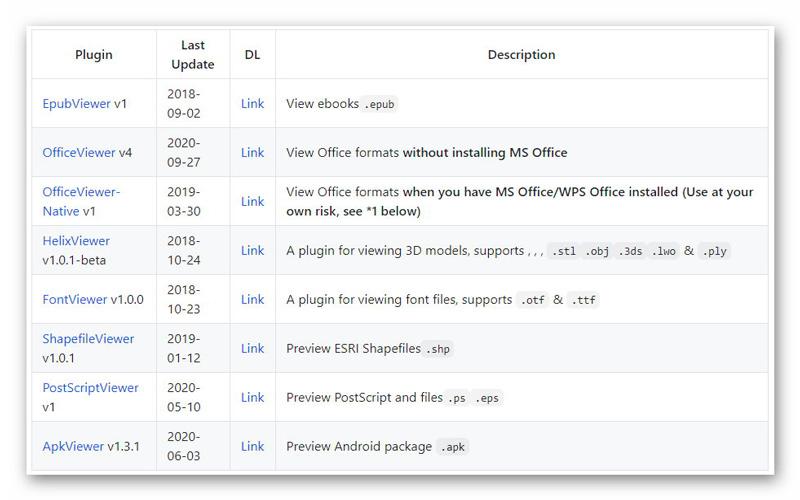
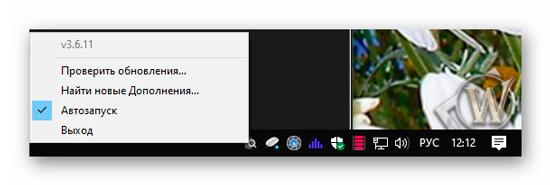
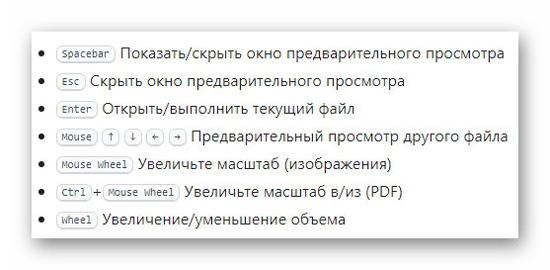
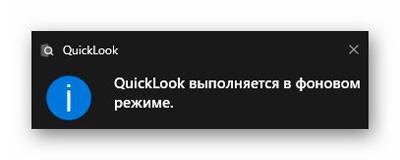
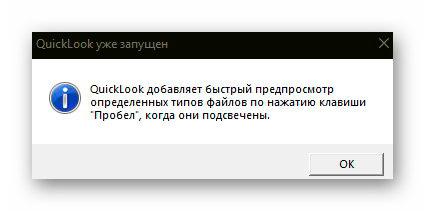

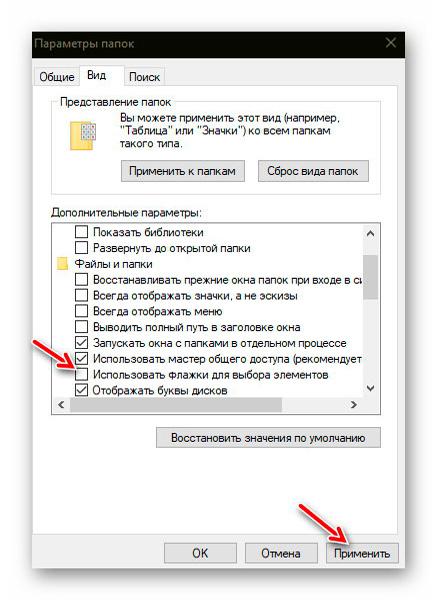
Но, по личному опыту скажу, можно привыкнуть к любым условиям эксплуатации со временем.
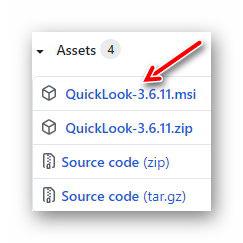
ПОЛЕЗНОЕ ВИДЕО
Такой удобный и быстрый предварительный просмотрщик файлов для Windows. До новых полезных компьютерных программ и советов.
Дата публикации (обновления): 22.03.2021
Я только обозреваю программы!
Любые претензии - к их производителям!
Все комментарии проходят модерацию
Мой личный топ программ
Интересное для компьютера
Обязательный софт для ПК
Программы для Windows 10
Всё для сети Интернет
SSD-накопитель для ПК
Полезные сайты и сервисы
Компьютерные советы
Просто хорошие программы
Украшаем систему Windows
Здоровье и компьютер
Программы для зрения
Программы школьникам
Оптимизируем мышку
Специально для клавиатуры
Интересные калькуляторы
Менеджеры файлов
Анонимность личности
Мониторинг ПК и Windows
Выбор комплектующих ПК
Утилиты для сети WI-FI
Читалки книг и журналов
Дефрагментация дисков
Оптимизация реестра
Читайте также:


